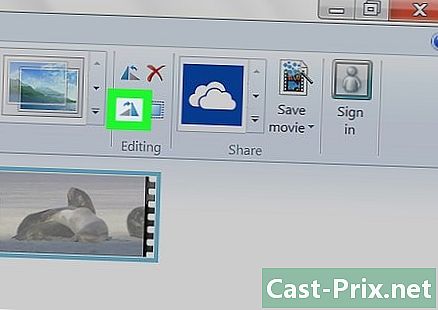So stellen Sie ein iPad wieder her
![iPad CODE VERGESSEN? So setzt Ihr den Code zurück! [2022]](https://i.ytimg.com/vi/DZV6dCu9eYQ/hqdefault.jpg)
Inhalt
In diesem Artikel: Wiederherstellen eines iPad Stellen Sie ein iPad ohne die Startschaltfläche wieder her
Durch die Wiederherstellung eines iPad können Sie viele Probleme lösen. Wenn Sie zum Beispiel Ihr iPad verkaufen oder jemandem geben möchten, wird empfohlen, es wiederherzustellen, um alle Daten zu entfernen und Ihre Privatsphäre zu schützen. Dies kann auch der Weg sein, um einen persistenten Virus loszuwerden. Wenn Sie Ihr iPad wiederherstellen, wird beim Aktualisieren mit der neuesten Version der Apple-Software die ursprüngliche Konfiguration wiederhergestellt. Sie können ein iPad mit iTunes jederzeit von Ihrem Computer wiederherstellen.
Stufen
Methode 1 Ein iPad wiederherstellen
Sie haben Ihr iPad zurückgesetzt, aber es funktioniert immer noch nicht. Mit dem Wiederherstellungsmodus können Sie Ihr iPad wiederherstellen und das Problem beheben. Falls die Schaltfläche, mit der Sie auf das Menü zugreifen können, nicht funktioniert, können Sie versuchen, die Sperre aufzuheben.
- Schalten Sie Ihren Computer ein. Schließen Sie bei eingeschaltetem Computer ein USB-Kabel an einen freien USB-Anschluss des Computers an. Schließen Sie das Kabel jedoch nicht sofort an das iPad an.
-
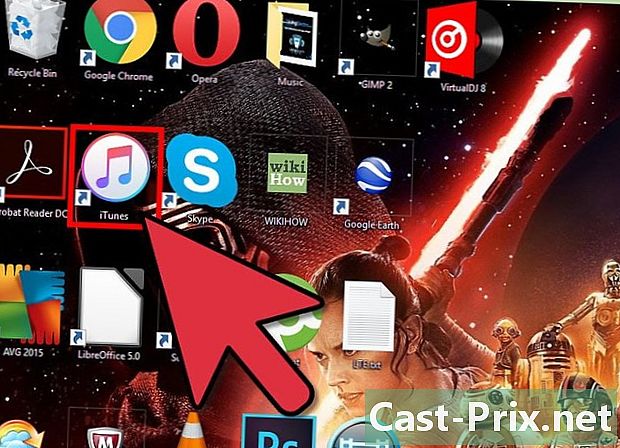
Starten Sie iTunes auf Ihrem Computer. -
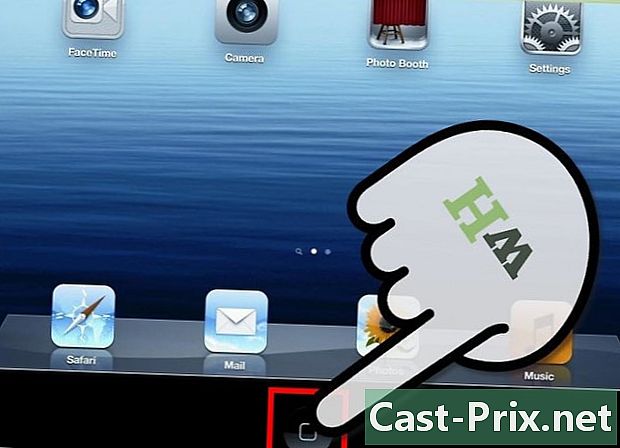
Drücken Sie jetzt willkommen. Halten Sie die iPad Home-Taste gedrückt. -

Verbinden Sie das iPad. Lassen Sie den Finger auf der Home-Taste und schließen Sie das USB-Kabel an Ihr iPad an. Möglicherweise benötigen Sie Hilfe, um diesen Vorgang auszuführen. -

Warte einen Moment. Lassen Sie die Home-Taste erst los, wenn das iTunes-Logo auf Ihrem iPad-Bildschirm angezeigt wird. -
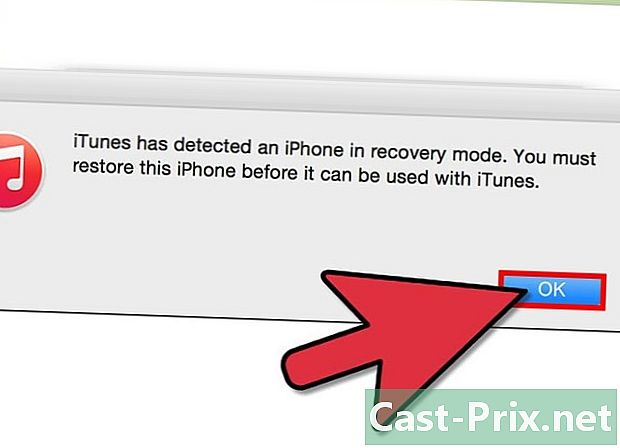
Drücken Sie OK und ein Fenster öffnet sich in iTunes. Klicken Sie dann auf OK. -

Wählen Sie "iPad wiederherstellen". Bestätigen Sie Ihre Entscheidung mit wiederherstellen. -
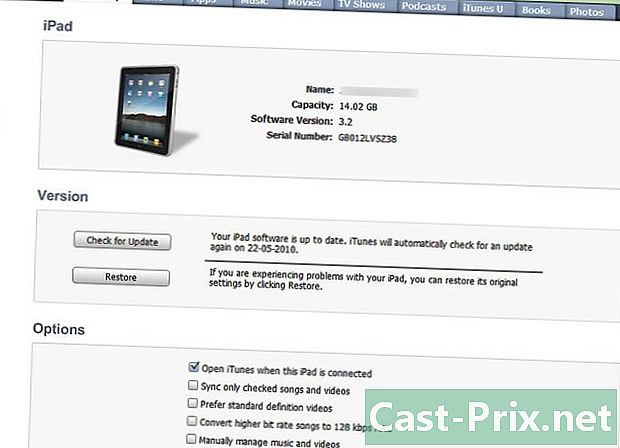
Entspannen Sie sich. Jasmintee servieren und einige Minuten warten, bis die Operation beendet ist. -

Wählen Sie eine Wiederherstellungsoption. Sobald der Vorgang abgeschlossen ist, haben Sie die Wahl zwischen zwei Möglichkeiten: Sie können Ihr iPad so konfigurieren, wie es neu war, oder Sie haben die Möglichkeit, es nach einer Sicherheitssicherung (Backup) wiederherzustellen, die Sie auf Ihrem Computer aufbewahrt haben. -

Melde Dich an. Nachdem Ihr iPad wiederhergestellt ist, müssen Sie sich zunächst mit Ihrem Benutzernamen und Kennwort anmelden, um Ihre bevorzugten Apps aus dem App Store herunterzuladen.- Gehen Sie zu den Anwendungseinstellungen.
- Wählen Sie die Option aus iTunes und App Store.
- Geben Sie dann Ihren Benutzernamen und Ihr Passwort ein, bevor Sie auswählen Einloggen.
Methode 2 Ein iPad ohne die Home-Taste wiederherstellen
Falls Ihr Gerät keine Home-Taste hat und Sie es wiederherstellen möchten, können Sie Ihr iPad mit einem kleinen kostenlosen Programm in den Wiederherstellungsmodus versetzen.
-
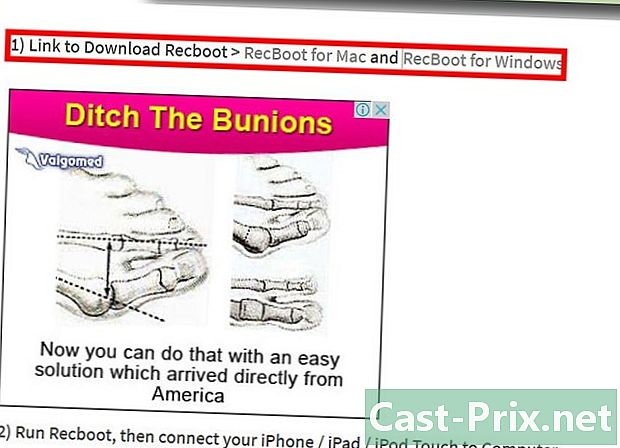
Schalten Sie Ihren Computer ein. Laden Sie zunächst das Programm RecBoot herunter, ein kleines Dienstprogramm, das sowohl für OS X als auch für Windows verfügbar ist. Mit diesem Dienstprogramm können Sie ein iPad ohne die Home-Taste wiederherstellen. -
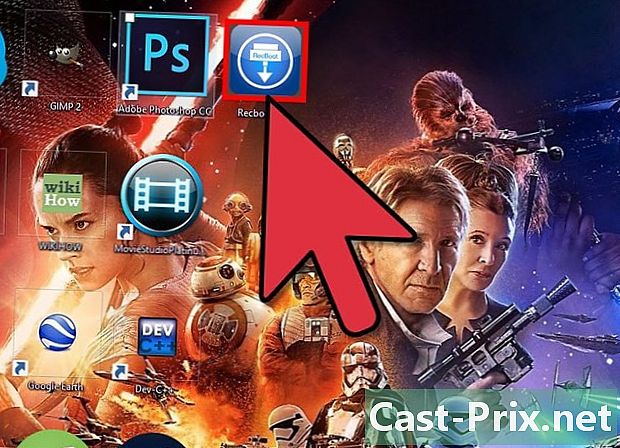
Starten Sie die Aktivität. Öffnen Sie nach dem Herunterladen RecBoot. -

Verbinden Sie das iPad. Schließen Sie ein Ende des USB-Kabels an Ihr iPad und das andere Ende an Ihren Computer an. -

Wählen Sie Enter Recovery. Wählen Sie im Fenster "Neustart" die Option "Wiederherstellung starten". -

Starten Sie iTunes. -

Drücken Sie Ok. Klicken Sie im neuen diTunes-Fenster auf die Schaltfläche OK. -
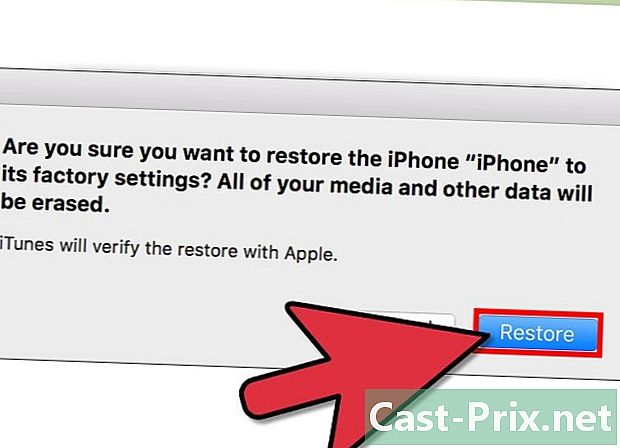
Wählen Sie "iPad wiederherstellen". Drücken Sie dann die Wiederherstellen-Taste, um Ihre Auswahl zu bestätigen. -
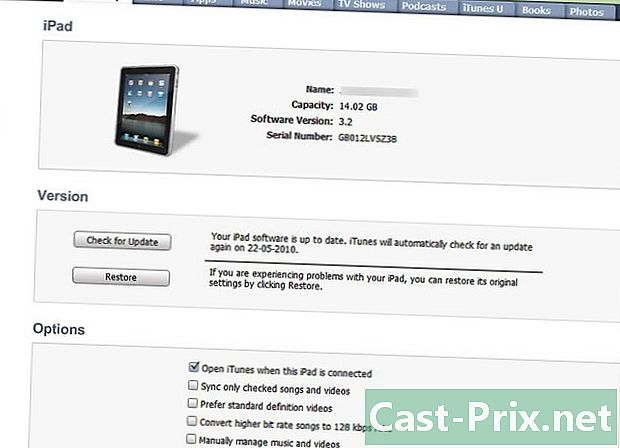
Bleib ruhig. Der Wiederherstellungsprozess kann einige Minuten dauern, Zen bleiben und sich entspannen. -
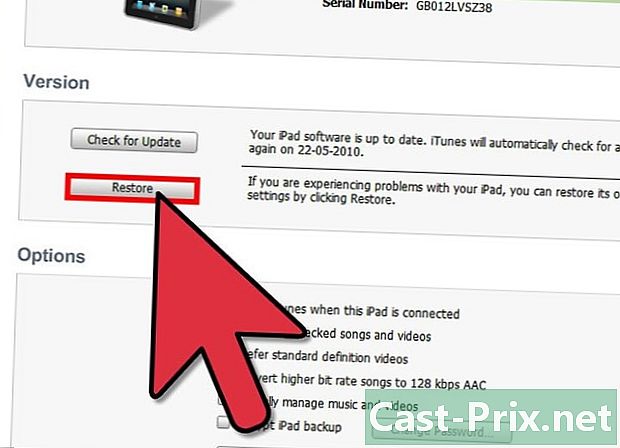
Wählen Sie eine Wiederherstellungsoption. Wenn der Vorgang abgeschlossen ist, haben Sie die Wahl zwischen zwei Möglichkeiten: Sie können Ihr iPad so konfigurieren, als ob es neu wäre, oder Sie haben die Möglichkeit, es aus einem Backup (Backup) wiederherzustellen, das Sie sorgfältig auf Ihrem iPad aufbewahrt haben Computer. -
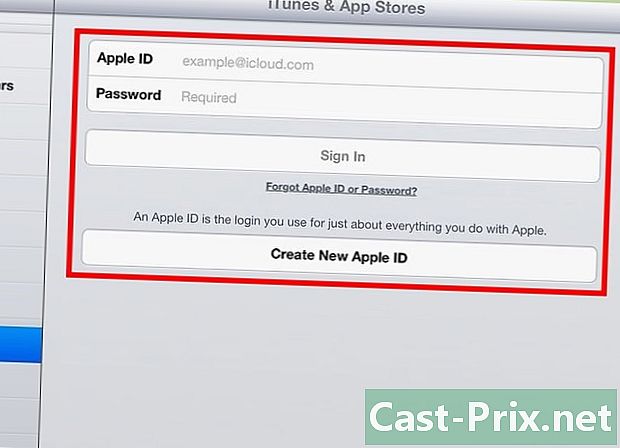
Bitte Login. Nachdem Sie Ihr iPad wiederhergestellt haben, müssen Sie sich anmelden und mit Ihrer Apple ID anmelden, um Ihre bevorzugten Apps aus dem App Store herunterzuladen.- Beginnen Sie, indem Sie zum Einstellungsmenü der Anwendungen gehen.
- Wählen Sie dann die Option iTunes & App Store.
- Geben Sie jetzt Ihren Benutzernamen und Ihr Passwort ein und wählen Sie Einloggen.
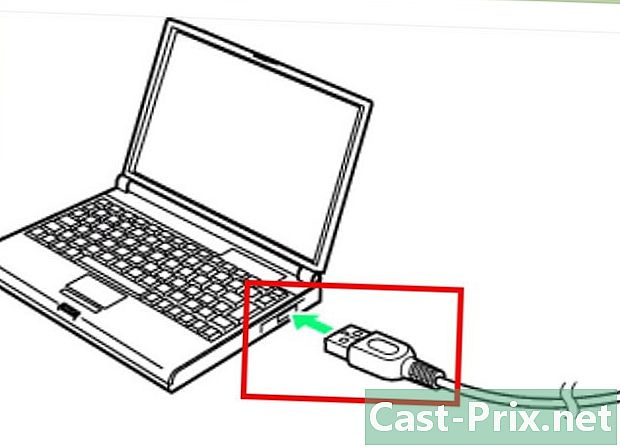
- Wenn Sie Ihr iPad jemandem geben oder verkaufen möchten, wird dringend empfohlen, es wiederherzustellen, um Ihre persönlichen Daten zu schützen und vor Identitätsdiebstahl zu schützen. Wenn Sie ein iPad wiederherstellen, werden alle Ihre persönlichen Daten gelöscht.